
水星安防系统是一款为家庭、商业和企业提供综合性安防解决方案的智能安防平台。它通过多种高科技设备和系统集成,为用户提供全面的安全监控、报警防护、远程控制等功能,帮助用户有效保障生活和工作环境的安全。水星安防系统特别注重系统的稳定性、易用性和实时性,致力于为用户提供全方位的安全保障。更多精彩等您下载!
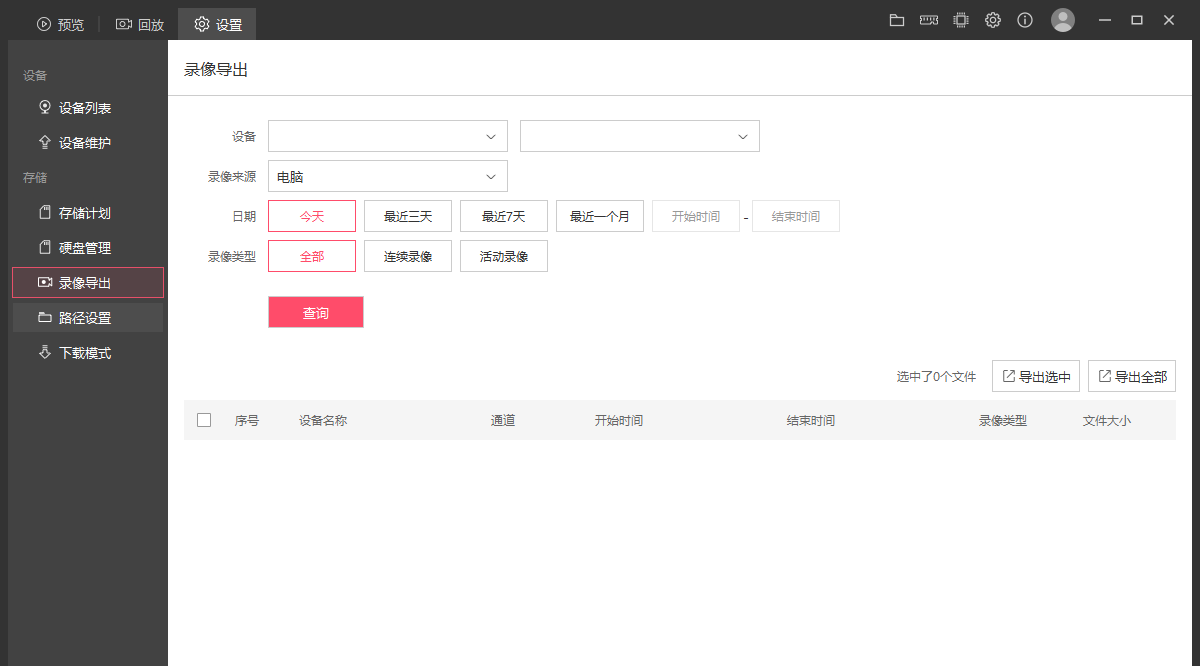
1、添加摄像头
点击【设置>设备列表>待添加设备】,刷新后可以看到局域网内未添加的摄像头。点击【添加】,摄像头出厂默认用户名为admin,默认密码为空。
注意:电脑的IP地址必须与摄像头的IP地址在同一网段才能添加成功,不在同一网段的话可以通过IP网络配置修改IP地址。
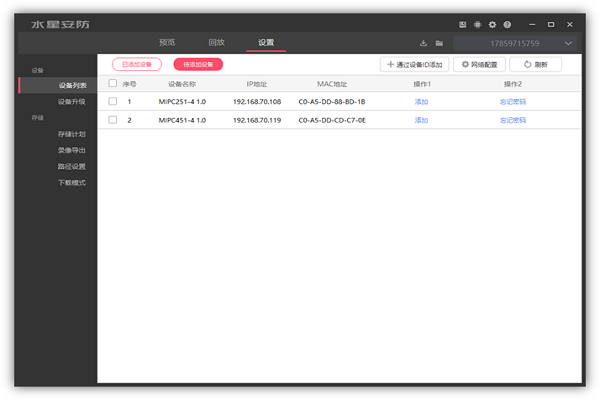
2、预览监控画面
点击【预览】,在本地设备中选择要观看的摄像头,如下图:
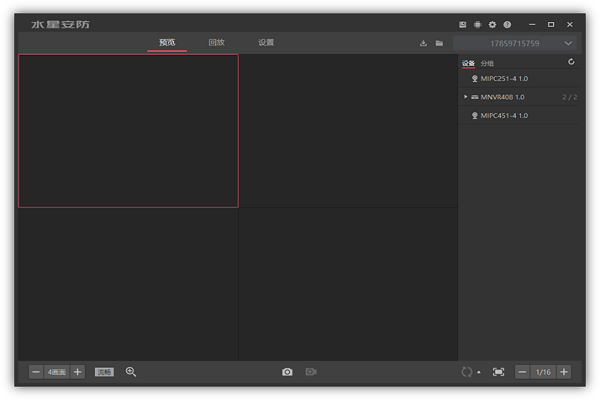
在预览界画面的下方可以点击切换预览更多画面(最多可以预览64画面),还可以切换清晰度、电子放大、截图、录屏、全屏、音量调节、云台控制、语音通话、轮询等。
3、添加好摄像头,在客户端中设置了录像计划,电脑会按计划自动录像。在【设置>存储计划】中,可以设置对应摄像头的录像时间;
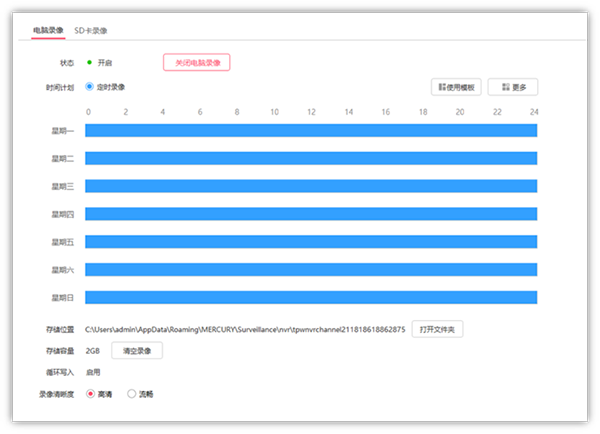
4、电脑会将录像存储在本地,在客户端【回放】中的虚拟NVR里可以观看已存储的监控画面。

在录像机或者摄像头和安防系统上绑定同一个MERCURY ID,就可以实现电脑客户端的远程监控。请按照以下方法操作:
1、电脑客户端登陆MERCURY ID
电脑客户端上点击右上角【请登录】,并登录摄像头或录像机上绑定的MERCURY ID。
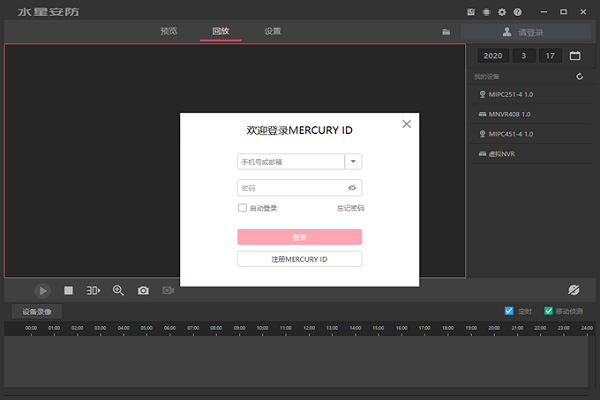
2、预览画面
在客户端的预览界面,【设备】或【分组】中选择需要观看的IPC,即可观看远程实时监控画面了。
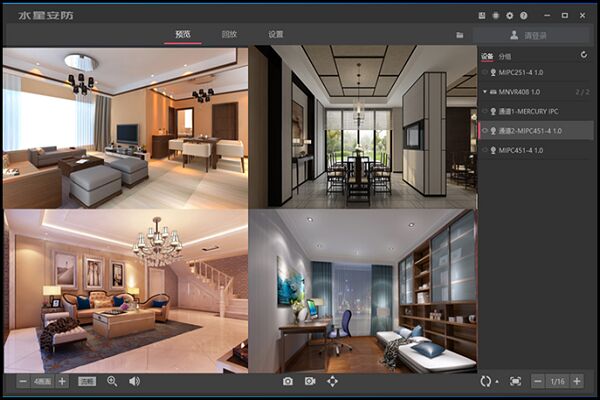
3、远程回放录像
在【回放】中可以观看已存储在SD卡或硬盘里的监控录像。
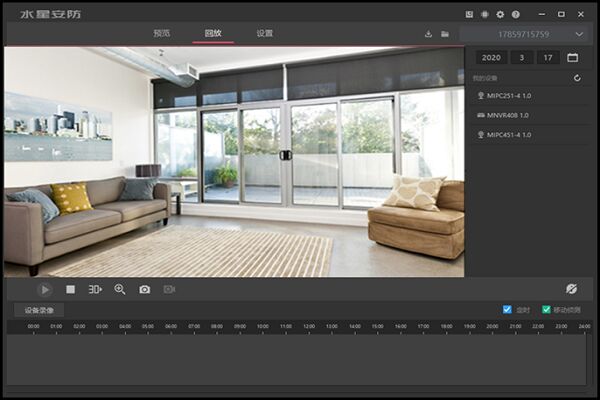
如果您忘记摄像头的密码,可以通过MERCURY安防系统重置摄像头的登录密码。
1、点击“忘记密码”
点击【设置>设备列表>待添加设备】,刷新后可以看到未添加的摄像头。点击摄像头后面的【忘记密码】。
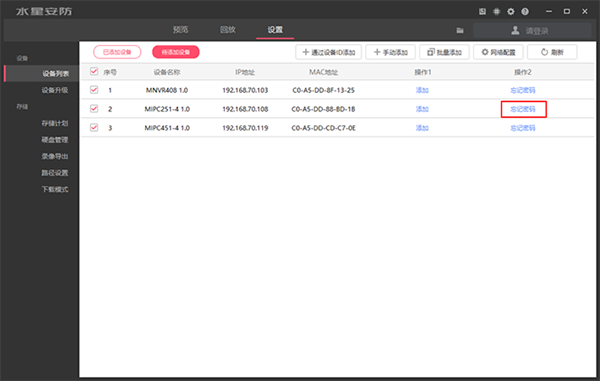
2、设置新密码
情况1:如果您的设备连通互联网,可以通过手机号获取验证码找回。
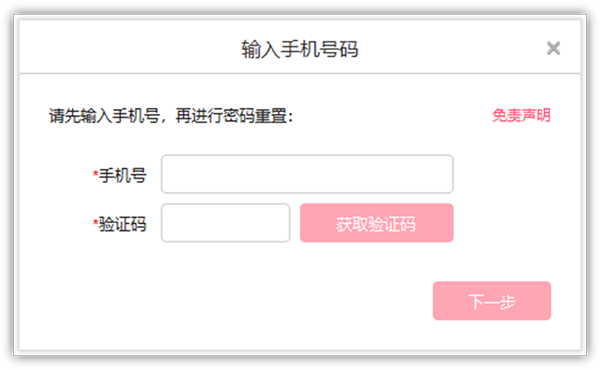
情况2:如果您的设备未连通互联网,则需要通过获取安全码的方式认证后设置新密码。安全码获取方式需通过“MERCURY水星服务”或者400-8810-500,提供验证码并生成对应安全码,验证后即可设置密码。
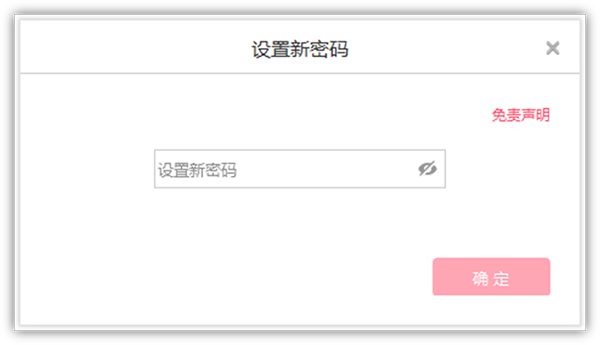
1、支持云台控制
远程操作云台IPC,通过管理页面远程调整云台型IPC的监控角度,高速球机、云台无线机均可接入,集中管理云台机型,高效便捷。
2、可接入6路网络摄像机,同步监控录像
支持接入6路网络摄像机,单路最高支持200万像素高清视频的预览、回放、录像。自动识别并可一键添加IPC,迅速出图,配置更简单。
3、温馨提示
软件升级一般情况是为完善产品对某些特殊环境、应用的支持,如果您的产品使用正常,不建议您对产品进行升级。

83MB|网络软件

103MB|网络软件
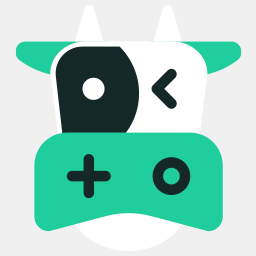
24MB|网络软件

51.83MB|网络软件

20.91MB|网络软件
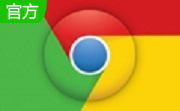
92.61MB|网络软件

2.48MB|网络软件
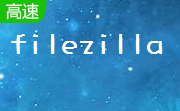
23.46MB|网络软件

193.62MB|网络软件

11.87MB|网络软件
对于您的问题快深感抱歉,非常感谢您的举报反馈,小编一定会及时处理该问题,同时希望能尽可能的填写全面,方便小编检查具体的问题所在,及时处理,再次感谢!